Как добавить пользователя
Пригласите пользователя и назначьте разрешения в Procurize Questionnaire
Хотя один пользователь может управлять оценками безопасности вашей организации, привлечение команды помогает поддерживать постоянное покрытие — особенно по мере роста ваших потребностей. Добавление пользователей также поддерживает бизнес‑непрерывность, гарантируя, что задачи по безопасности и управлению рисками поставщиков всегда находятся под наблюдением и находятся в управлении.
Для повышения ответственности вы можете пригласить несколько пользователей в Procurize Questionnaire, позволяя им совместно отслеживать ваш внешний риск‑постур и управлять оценками третьих сторон.
Procurize предлагает простой, масштабируемый способ поддерживать развивающиеся рабочие процессы безопасности вашей организации. Автоматизируя ключевые части ваших процессов управления поверхностью атак и рисками поставщиков, ваша команда может сосредоточиться на исправлениях и стратегических обновлениях, а не на повторяющихся задачах. Расширение команды в платформе ускоряет реагирование на риски и масштабирует операции по безопасности по мере роста организации.
В этом руководстве мы расскажем, как пригласить нового пользователя и настроить его разрешения в платформе Procurize Questionnaire.
Добавление пользователя
Убедитесь, что вы вошли в свою учетную запись Procurize Questionnaire от имени компании с правами администратора.
Затем выполните следующие шаги:
- Перейдите на страницу People (Люди).
- Нажмите кнопку Invite members (Пригласить участников) в верхнем меню.
- Введите адрес электронной почты пользователя и выберите его роль. При необходимости можно задать дату истечения срока действия.
- Отправьте приглашение, чтобы предоставить доступ в соответствии с определёнными разрешениями.

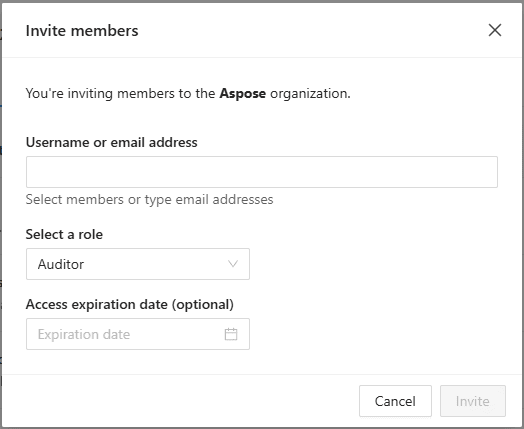
Вы можете добавить столько пользователей, сколько позволяет ваш текущий тарифный план, указав их адреса электронной почты. Разделяйте несколько адресов запятыми, пробелами или переводами строки. После ввода всех необходимых адресов нажмите Invite (Пригласить), чтобы продолжить настройку их прав доступа.
Настройка прав доступа для новых пользователей
Администраторы учётных записей вашей организации могут назначать роли и права пользователям. Такой роле‑ориентированный подход к доступу помогает минимизировать риски, гарантируя, что каждый пользователь имеет только те ресурсы, которые ему необходимы, в соответствии с политиками контроля доступа вашей организации.
Для отдельных функций вы можете выбрать полный доступ или только чтение. Полный доступ позволяет пользователям изменять профиль и настройки вашей организации, тогда как доступ только для чтения даёт возможность просматривать содержимое без внесения изменений.
Для более детального разбора доступных прав пользователей см. нашу статью: Какие права доступа есть у Procurize Questionnaire?.
